

よく使うWebサイトがあるけど、いちいちブラウザから立ち上げるのが面倒だな・・・

ブラウザのお気に入りにするのもいいけど、Fluidを使うとアプリっぽくDockから起動できるよ。
Macアプリ化できるサービス「Fluid」をご紹介します。

ちなみに、iPhone/Mac/Appleガジェットに関する記事で人気なのはこちらの記事です。こちらもぜひお読みください。
iPhone/Mac/Appleで人気の記事
Fluidとは?
Fluidとは、Webサイトをスタンドアロンのアプリ化するツールです。
「アプリ化するメリットって何かあるの?」と考える人もいると思いますが、以下に示すメリットにより作業を少し効率化できます。
Point
・Dockからアプリの立ち上げができる
→SafariではWebサイトのショートカットは作成できても、Dock登録はできない
・ブラウザで開くタブを少なくできる
→ブラウザのタブを開きすぎると見づらくなる
・アプリとしてブラウザと切り分けできる
→ブラウザのプラグインなどがないため、メモリやCPU使用率を抑えられる

ブラウザを使うとプラグインなどの影響でメモリ消費が大きくなるから、スタンドアロン化しておくとスマートだよ。
Fluidの使い方
まず、Fluidのページにアクセスします。
開いたら、Free Downloadをクリックして、zipファイルをダウンロードします。
右側にあるのは有料版で、フルスクリーンモードが使えたり、アプリのスタイルがカスタマイズできるようになります。
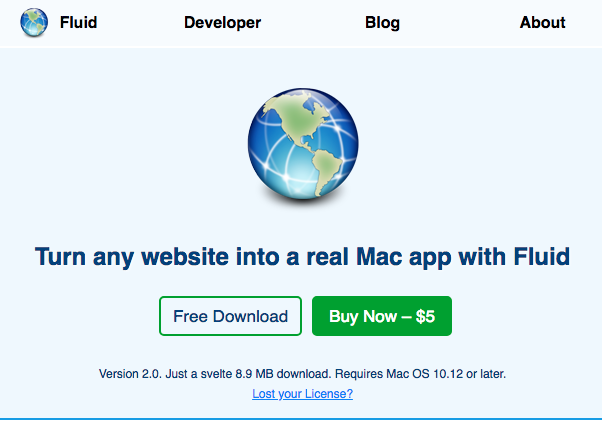
ダウンロードしたzipファイルを解凍すると「Fluid.app」が生成されますので、実行します。
実行すると次のようなウィンドウが出てきますので、以下を入力します。
基本的には、URL以外は適当に設定して問題ありません。
入力内容
・URL:WebサービスのURLを入力
・Name:任意の名前でOK
・Location:アプリの保存場所
・Icon:こだわりがなければデフォルトでOK
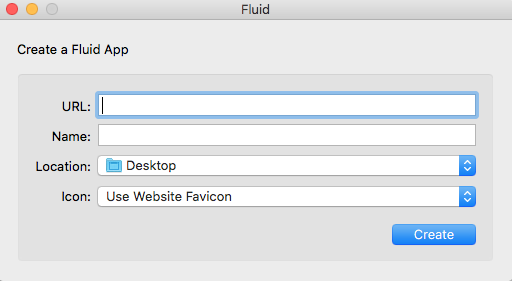
最後に「Create」をクリックすると、以下画面が出てきます。
すぐに起動する場合は「Launch Now」をクリックします。
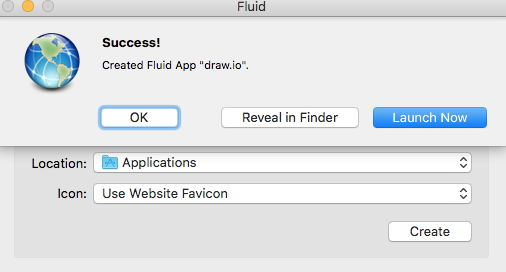

指定したアプリの保存場所あるアイコンをドラッグして、Dockに追加してみよう!
まとめ
MacでWebサービスをアプリ化できるFulidの使い方をご紹介しました。
Macユーザの僕にとっては非常に重宝していうアプリですので、あなたもぜひ入れて見てはいかがでしょうか。



コメント